
Connaître la taille exacte d'une mise à jour de l'App Store disponible avant de commencer le processus de mise à jour et de téléchargement de l'application peut être utile pour de nombreux utilisateurs d'iPhone ou d'iPad. L'App Store iOS propose la taille des mises à jour d'applications disponibles, mais vous devez savoir où chercher pour trouver ces informations sur la taille de téléchargement.
Cette astuce est probablement la plus pertinente pour les utilisateurs d'iPhone ou d'iPad avec des connexions Internet plus lentes ou qui se trouvent dans des situations de bande passante limitée, mais elle est évidemment utile à tous ceux qui trouvent simplement utile de connaître la taille de quelque chose avant de commencer à le télécharger.
Comment voir la taille des mises à jour de l'App Store avant de les télécharger sur iOS
- Ouvrez l'App Store sur l'iPhone ou l'iPad
- Accédez à l'onglet "Mises à jour" et recherchez toute mise à jour d'application disponible pour laquelle vous souhaitez voir la taille de téléchargement de la mise à jour
- Appuyez sur le bouton de texte bleu "plus"
- Trouvez la taille de téléchargement de la mise à jour complète dans la boîte de dialogue contextuelle
- Répétez avec d'autres applications dans la section Mises à jour de l'App Store si vous le souhaitez
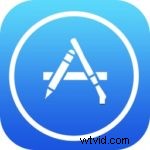
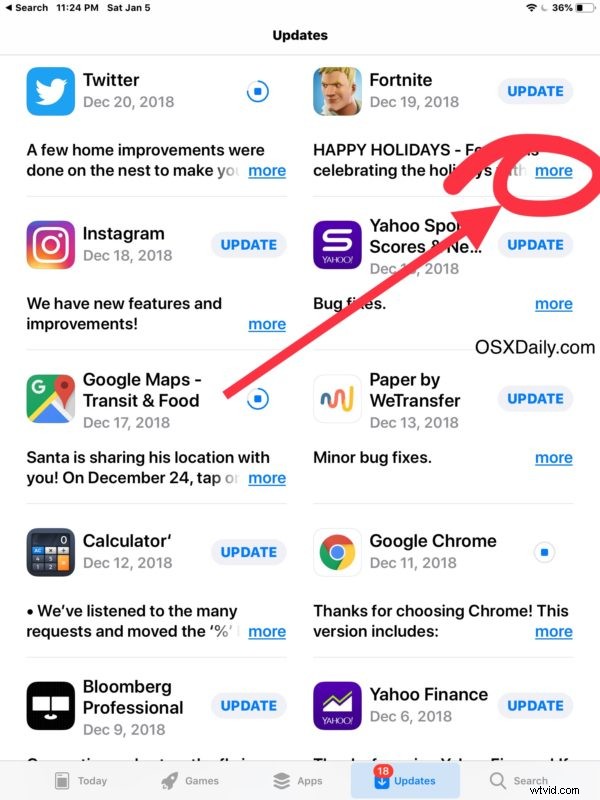
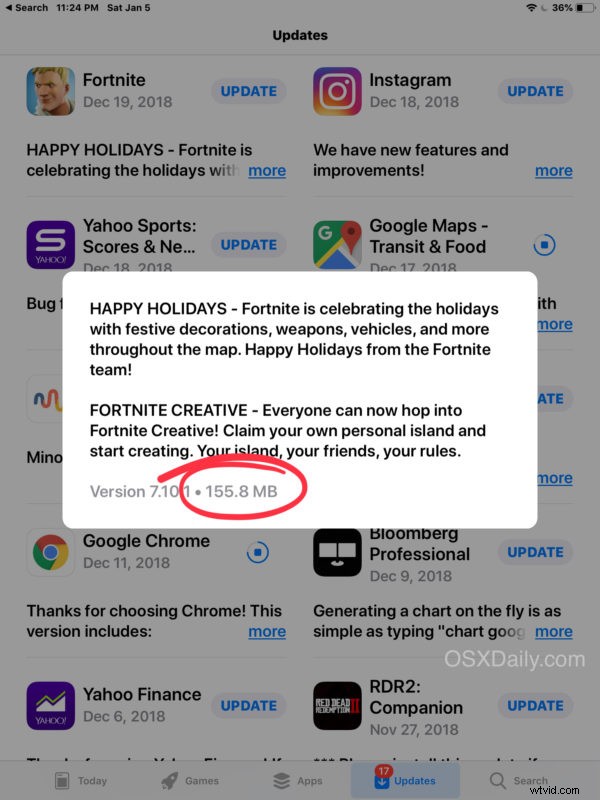
Si vous souhaitez voir la taille de téléchargement de toutes les mises à jour disponibles, vous devrez répéter le processus ci-dessus avec chacune des applications qui ont des mises à jour disponibles. Cliquez simplement sur le bouton "plus" pour chaque mise à jour d'application qui vous intéresse.
Malheureusement, il n'y a aucun moyen de voir toutes les tailles de mise à jour d'applications en même temps sur l'écran Mises à jour, ni de voir les tailles totales de toutes les mises à jour combinées, donc si vous utilisez la fonction de mise à jour en masse de l'App Store dans l'iOS App Store, vous ne pourrez pas voir la taille des mises à jour sans les regarder manuellement d'abord individuellement, comme indiqué ici.
Ceci est évidemment destiné aux utilisateurs d'iPhone et d'iPad, mais les utilisateurs de Mac peuvent également vérifier la taille des mises à jour du Mac App Store avant de les télécharger et de les installer également.
Que vous souhaitiez connaître la taille de téléchargement d'une mise à jour logicielle avant de commencer à mettre à jour une application particulière, ou que vous essayiez de travailler avec des contraintes de vitesse de téléchargement et des situations de bande passante restreinte, ou que vous travailliez avec un appareil iOS avec très petites quantités de stockage disponibles, cela devrait être une astuce utile pour de nombreux utilisateurs d'iPhone et d'iPad.
Si vous connaissez d'autres méthodes pour obtenir la taille des mises à jour de l'App Store avant de les installer dans iOS, partagez-les avec nous dans les commentaires !
